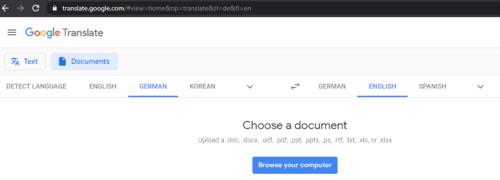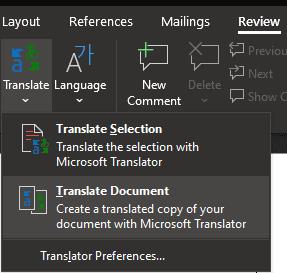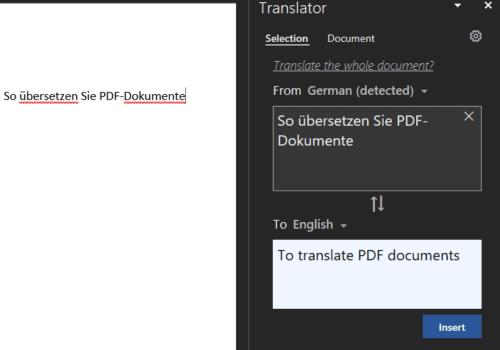PDF dokumenti su dizajnirani da zadrže svoj izgled na bilo kojoj platformi. Ova filozofija dizajna čini ih izvrsnim za dijeljenje završnih izvješća i drugih važnih dokumenata putem e-pošte ili weba. Nažalost, PDF dokumenti nisu nužno najprikladniji format ako želite nešto učiniti s njima.
Uređivanje PDF-a u biti je nemoguće, bez ponovnog formatiranja cijelog dokumenta. Jednostavno kopiranje velikih blokova ili cijelog teksta iz PDF dokumenta također može biti teško. Dodaju se dodatni razmaci i novi redovi, a ne mora nužno sav sadržaj završiti u pravom redoslijedu. To može biti posebno frustrirajuće ako je PDF na stranom jeziku i trebate ga prevesti. Srećom, postoje neki alati koji mogu pomoći u takvim situacijama.
Google prevoditelj
Google Translate ima značajku prijevoda dokumenata koja prihvaća PDF dokumente uz deset drugih vrsta datoteka. Da biste preveli PDF dokument pomoću Google Translate, prvo morate otvoriti https://translate.google.com , zatim kliknuti na "Dokumenti" u gornjem lijevom kutu, a zatim odabrati koji dokument želite prenijeti.
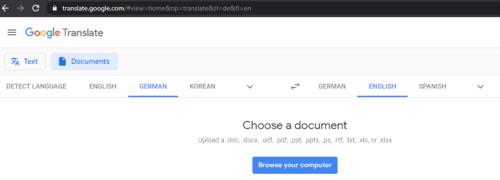
Otvorite Google prevoditelj, kliknite na "Dokumenti" u gornjem lijevom kutu, a zatim odaberite dokument za prijenos.
Nakon što ste učitali dokument, kliknite "Prevedi" u donjem desnom kutu. Google će zatim pokušati prevesti dokument. Svaka stranica će biti prevedena zasebno, a Google će nastojati zadržati strukturu teksta na stranici, iako to možda nije moguće u svim slučajevima.
Microsoft Word
Da biste preveli PDF dokument u programu Microsoft Word, prvo morate uvesti i pretvoriti PDF dokument. Da biste to učinili, pritisnite Ctrl + O, zatim odaberite PDF dokument i kliknite "U redu" na upozorenju o pretvaranju PDF dokumenta.
Da biste preveli uvezeni i pretvoreni PDF, morate otvoriti alatnu traku za prijevod. Da biste to učinili, kliknite karticu "Pregled" na gornjoj traci, zatim kliknite "Prevedi" i odaberite "Odabir prijevoda" ili "Prevedi dokument".
Savjet: Još nije važno što odaberete, još uvijek se možete predomisliti jer se time otvara samo alatna traka.
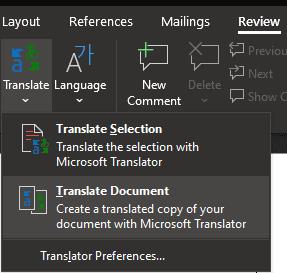
Na kartici "Pregled" na gornjoj traci kliknite "Prevedi" i odaberite "Odabir prijevoda" ili "Prevedi dokument".
Opcija "Prevedi dokument" prevodi cijeli dokument i otvara prijevod u novom Word dokumentu. "Odabir prijevoda" omogućuje vam da istaknete određene dijelove teksta iz dokumenta kako biste vidjeli trenutni prijevod. Možete se prebaciti s jednog načina rada na drugi klikom na "Odabir" ili "Dokument" na vrhu alatne trake za prijevod.
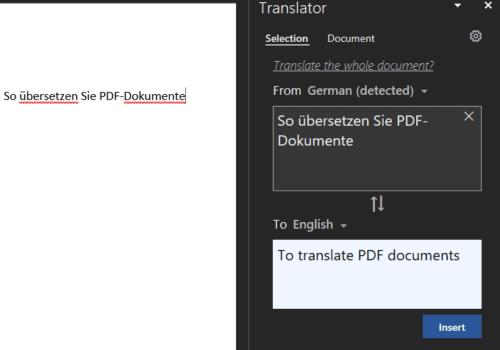
Ili označite područje teksta koje želite prevesti ili prevedite cijeli dokument.